Perché il mio iPod non viene visualizzato in iTunes? I modi migliori per risolverlo
 Pubblicato da Lisa Ou / 18 maggio 2022 09:00
Pubblicato da Lisa Ou / 18 maggio 2022 09:00 iTunes è comunemente usato per fare un backup o sincronizzare i dati di iPhone, iPad e iPod. Consente agli utenti di aggiungere, gestire e riprodurre i propri media digitali sul proprio computer, sia su sistema operativo Mac che Windows. Tuttavia, può essere frustrante se improvvisamente il tuo iPod non viene riconosciuto dal tuo computer. Di conseguenza, non puoi aggiungere e sincronizzare la tua musica e altri dal tuo dispositivo. Ma non preoccuparti. Se, sfortunatamente, ti imbatti in questo tipo di situazione, ci sono soluzioni che puoi eseguire. Meno male che sei qui. Continua a leggere, perché mostreremo 7 tecniche utili che puoi provare a correggere l'iPod non viene visualizzato su iTunes.
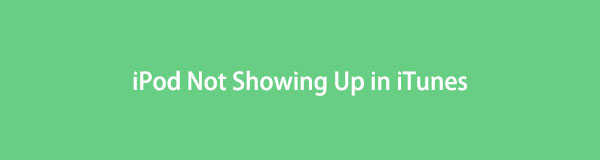

Elenco delle guide
Parte 1. Perché l'iPod non viene visualizzato su iTunes?
Se ti stai chiedendo perché il tuo iPod non viene visualizzato su iTunes, ci sono così tanti potenziali fattori per questo. Motivi come:
- iPod è troppo vecchio perché l'ultima versione di iTunes non lo supporti.
- Il computer è stato impostato per disabilitare il riconoscimento del dispositivo.
- Si è verificato un problema software o hardware.
- Provengono da diverse posizioni, incluso il tuo PC o Mac, iTunes, il dispositivo stesso, ecc.
- Cavo USB difettoso.
Ad ogni modo, molte ragioni potrebbero essere colpevoli e responsabili di questo errore. Ma per risolvere questo problema, abbiamo elencato le soluzioni utili che puoi utilizzare. Trova queste tecniche passando alla parte successiva di questo post.
FoneLab ti consente di correggere iPhone / iPad / iPod dalla modalità DFU, dalla modalità di ripristino, dal logo Apple, dalla modalità cuffie, ecc. Allo stato normale senza perdita di dati.
- Risolvi i problemi di sistema iOS disabilitati.
- Estrai dati da dispositivi iOS disabilitati senza perdita di dati.
- È sicuro e facile da usare
Parte 2. Come risolvere l'iPod non viene visualizzato in iTunes
Dopo aver conosciuto le possibili cause di questo tipo di problema, passiamo alle soluzioni. Innanzitutto, devi assicurarti di aver eseguito una copia dei tuoi dati sul tuo iPod prima di eseguire i metodi che abbiamo condiviso in questo post. Ora leggi e guarda le tecniche elencate per scegliere la soluzione migliore per le tue esigenze. Se un metodo non ha funzionato, procedi semplicemente in un altro modo.
Soluzione 1. Controllare il cavo USB
Il primo approccio che puoi provare è controllare il cavo USB che hai utilizzato per collegare il tuo iPod al computer. iTunes non riconoscerà definitivamente il tuo iPod se utilizzi il cavo errato, danneggiato o difettoso. Se non funziona, prova un altro cavo USB. Quando questo modo non funziona, passa al metodo seguente.
Soluzione 2. Riavvia iPod e computer
Il riavvio del dispositivo come l'iPod o il computer aiuta questi dispositivi a funzionare senza problemi e a risolvere alcuni problemi sul dispositivo e sulle applicazioni. Cancella la memoria, chiude tutti i programmi in esecuzione, li riavvia, ecc. Ecco come puoi riparare l'iPod che non viene visualizzato su iTunes riavviando l'iPod e il computer.
- Per iPod: tenere premuto il tasto Sleep / Wake pulsante e il volume giù insieme. Rilascia i pulsanti quando viene visualizzato il logo Apple.
- Per computer Windows 8 o Windows 10: premere i tasti Finestra + X. Quindi, fare clic su fermare o esci. Infine, fare clic Ricomincia.
- Per Windows 7, XP e Vista: aprire il file Menu iniziale, clicca il Potenza e selezionare il pulsante Ricomincia opzione dall'elenco.
- Per Linux: facendo clic con il pulsante destro del mouse sul desktop, fare clic su Apri terminale dal menu che verrà visualizzato. In una finestra del terminale, digita sudo systemctl reboot o reboot. Infine, il sistema verrà riavviato immediatamente.
- Per Mac: tenere premuto Comando + Ctrl + Potenza tasti finché lo schermo non diventa scuro e viene riprodotto il suono di riavvio. Questo è tutto!
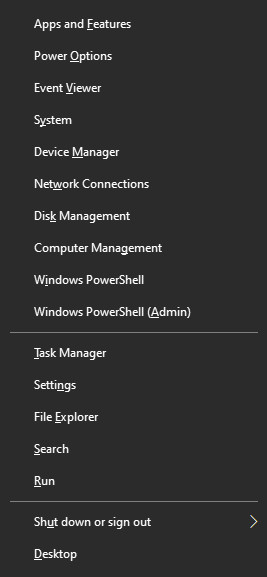
Soluzione 3. Riavvia iTunes
Se hai già riavviato l'iPod e il computer e iTunes continua a non riconoscere l'iPod, il problema potrebbe riguardare l'app iTunes. Prova a riavviarlo. Per riavviarlo e contemporaneamente aggiornarlo, è sufficiente spegnerlo facendo clic sul pulsante Chiudi pulsante, quindi accenderlo o riaprirlo. Ecco qua!
Soluzione 4. Aggiorna iPod o iTunes
iTunes di solito non funziona bene con la versione obsoleta dell'app stessa. E potrebbe essere il motivo per cui il tuo iPod non viene visualizzato su iTunes. È anche possibile che il tuo iOS non sia aggiornato. Ora controlla gli aggiornamenti e aggiorna iTunes o iPod.
- Aggiorna iPod/iOS: vai su Impostazioni profilo app sul tuo iPod, quindi su Generale > Aggiornamento software. E se vedi due opzioni di aggiornamento software disponibili, seleziona quella che desideri installare.
- Aggiorna iTunes: per prima cosa, fai clic su Aiuto opzione dalla scheda del menu. Quindi dall'elenco, scegli Verifica aggiornamenti. Se il tuo Mac utilizza ancora iTunes, fai clic su iTunes > Controlla aggiornamenti. Se è disponibile un aggiornamento, seleziona e fai clic Scarica iTunes.
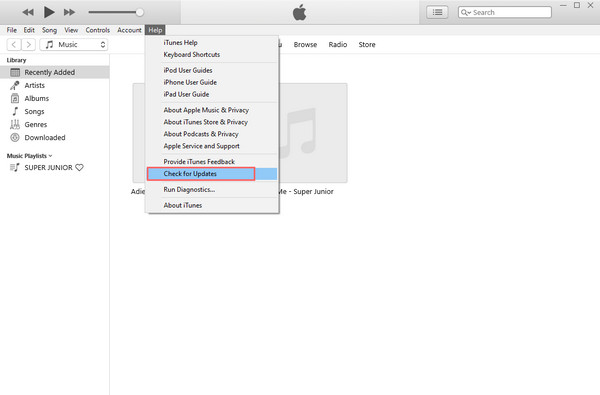
Soluzione 5. Aggiorna i driver dell'iPod
Ci sono casi in cui un driver difettoso o obsoleto può impedire al dispositivo di connettersi correttamente e correttamente. L'aggiornamento dei driver dell'iPod può essere eseguito sia su Windows che su Mac. Segui le istruzioni seguenti per aggiornare i driver sul tuo Mac e Windows.
Per Mac:
Passo 1 Prima di tutto, premi il Opzione chiave. Quindi, spunta su Apple menu e selezionare Informazioni di sistema o Rapporto di sistema.
Passo 2 Quindi, scegli un cavo USB dall'elenco nel riquadro di sinistra.
Passo 3 Infine, disabilita il tuo software di sicurezza quando vedi il tuo iPod sotto l'USB Struttura dei dispositivi. E il gioco è fatto!
Per Windows:
Passo 1 Innanzitutto, cerca Gestione periferiche nel menu Start. Quindi, fai clic sulla freccia verso il basso accanto a Dispositivi portatili dalla lista.
Passo 2 Quindi, fai clic con il pulsante destro del mouse sul dispositivo iPod collegato, quindi seleziona Aggiorna driver dall'elenco a discesa.
Passo 3 Dopodiché, scegli Cerca automaticamente per il software del driver aggiornato. Infine, avvia iTunes e prova a connettere il tuo dispositivo tramite cavo USB. E questo è tutto!
Soluzione 6. Contatta il supporto Apple
Se il tuo iPod continua a non essere visualizzato in iTunes dopo aver eseguito tutti i metodi precedenti, è ora che tu contatti il supporto Apple. Oppure puoi anche visitare l'Apple Store locale vicino a te per risolvere questo problema. Parla con loro per un supporto individuale sulla risoluzione dei problemi. Chiamali semplicemente al 1800-1651-0525 (Smart / PLDT), 1800-8474-7382 (Globe).
Hai ancora problemi e non funziona nulla per il tuo iPod e iTunes? Ti abbiamo presentato l'ultimo ma non meno importante che puoi eseguire per riparare l'iPod che non viene visualizzato sull'errore di iTunes. È il ripristino del sistema iOS di FoneLab. Vieni a conoscere questo strumento procedendo alla soluzione successiva.
Soluzione 7. Ripristino del sistema iOS FoneLab
A questo punto finale, FoneLab iOS System Recovery sarà la tua ultima risorsa, ma è lo strumento più efficace ed eccellente che puoi utilizzare per correggere gli errori sul tuo dispositivo iOS. Con esso, puoi avere la possibilità di risolvere oltre 50 problemi sul tuo sistema iOS, sia in modalità standard che avanzata. Tuttavia, tieni presente che la prima modalità non cancellerà nessuno dei tuoi dati dal tuo dispositivo, mentre la seconda modalità lo farà. Quindi ricorda sempre di fare un backup dei tuoi dati.
FoneLab ti consente di correggere iPhone / iPad / iPod dalla modalità DFU, dalla modalità di ripristino, dal logo Apple, dalla modalità cuffie, ecc. Allo stato normale senza perdita di dati.
- Risolvi i problemi di sistema iOS disabilitati.
- Estrai dati da dispositivi iOS disabilitati senza perdita di dati.
- È sicuro e facile da usare
Ora, uno dei possibili motivi per cui il tuo iPod non viene visualizzato nell'app iTunes potrebbe essere dovuto a un problema con il sistema del tuo dispositivo iPod o iTunes. Se ci sono problemi sul tuo iOS, FoneLab iOS System Recovery è pronto ad aiutarti. Segui il tutorial fornito di seguito per sapere come risolvere il problema sul tuo iPod per usarlo di nuovo in iTunes.
I passaggi su come riparare l'iPod non vengono visualizzati in iTunes con FoneLab iOS System Recovery:
Passo 1 Per cominciare, scarica e installa il programma FoneLab iOS System Recovery sul tuo computer. Quindi, esegui lo strumento dopo. Assicurati di aver installato la versione corretta dell'app per il tuo computer.
Passo 2 Quindi, collega il tuo dispositivo iPod al computer con un cavo USB. Sullo schermo dell'iPod, seleziona e tocca Affidati ad opzione per collegare correttamente il dispositivo al PC.
Passo 3 Successivamente, scegli e fai clic Ripristino del sistema iOS sulle funzioni fornite poiché devi riparare il tuo iPodOS.

Passo 4 Dopodiché, fai clic sul pulsante Start. Quindi, vedrai due modalità di riparazione nella finestra successiva, il Modalità Standard e Modalità Avanzata. Seleziona la modalità in base alle tue preferenze.
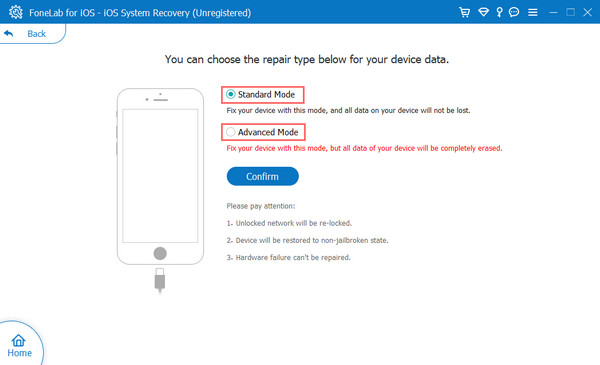
Passo 5 Ora, spunta Confermare per confermare la tua decisione. E infine, fai clic su Riparazione pulsante per iniziare a risolvere i problemi sul tuo iPod. Ecco qua!

Dopo aver corretto alcuni errori sul tuo sistema iPod, prova a collegarlo di nuovo al tuo PC. E verifica se è riconoscibile dall'app iTunes. In effetti, FoneLab iOS System Recovery può risolvere tonnellate di problemi sul tuo dispositivo iOS per utilizzare senza problemi il tuo dispositivo.
FoneLab ti consente di correggere iPhone / iPad / iPod dalla modalità DFU, dalla modalità di ripristino, dal logo Apple, dalla modalità cuffie, ecc. Allo stato normale senza perdita di dati.
- Risolvi i problemi di sistema iOS disabilitati.
- Estrai dati da dispositivi iOS disabilitati senza perdita di dati.
- È sicuro e facile da usare
Parte 3. Le domande frequenti sull'iPod non vengono visualizzate in iTunes
1. Scollegare il cavo USB dal computer e ricollegarlo aiuta iTunes a riconoscere il tuo iPod?
In realtà, dipende. La risposta può essere sì o no. Sì, se hai appena collegato per errore il tuo iPod al computer, è possibile che iTunes riconosca il tuo dispositivo. In caso contrario, significa che c'è qualcosa che non va nel cavo. Prova a cambiarlo.
2. L'iPod Classic è ancora riconosciuto da iTunes?
Sfortunatamente no. iTunes non supporta più iPod Classic. Se stai cercando di aggiungere musica, copiare il brano acquistato, ecc., dal tuo iPod ad iTunes, avrai sicuramente delle difficoltà.
Per concludere, correggere "iPod non verrà visualizzato in iTunes" non dovrebbe essere complicato. Ecco perché in questo post abbiamo discusso le soluzioni che puoi eseguire in modo sicuro e affidabile. Questi metodi sono facili da seguire e puoi eseguirli da solo. Ma lo strumento che ti suggeriamo sinceramente di utilizzare è FoneLab iOS System Recovery. È una delle tecniche che spicca di più tra tutti i metodi.
Inoltre, ci piacerebbe sentire qualsiasi tuo commento. Lasciaci un messaggio o una sezione nella sezione commenti qui sotto.
FoneLab ti consente di correggere iPhone / iPad / iPod dalla modalità DFU, dalla modalità di ripristino, dal logo Apple, dalla modalità cuffie, ecc. Allo stato normale senza perdita di dati.
- Risolvi i problemi di sistema iOS disabilitati.
- Estrai dati da dispositivi iOS disabilitati senza perdita di dati.
- È sicuro e facile da usare
